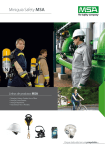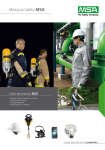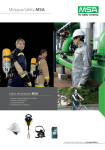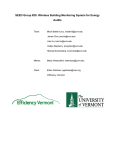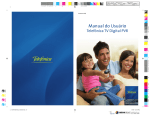Download Guia do Usuário Live TIM Blue Box
Transcript
Guia do Usuário Live TIM Blue Box 1 Parabéns! Você acaba de adquirir a central de entretenimento da Live TIM! O Live TIM Blue Box vai transformar a sua experiência de assistir televisão. Com ele, você poderá assistir aos canais abertos em alta resolução (HD), contratar pacotes de TV por assinatura de um modo totalmente diferente, acessar o Netflix e YouTube diretamente na TV, pausar a programação ao vivo e ainda gravar os canais que você mais gosta. Tudo junto, em um só lugar! Seja bem-vindo ao Live TIM Blue Box! Live TIM Blue Box. A TV do seu jeito. Em caso de problemas, entre em contato diretamente com o provedor do serviço em questão: Self TV: SelfTV.com.br Netflix: help.netflix.com YouTube: support.google.com/youtube Suporte Live TIM Blue Box: livetimbluebox.com.br Clientes com internet banda larga fixa Live TIM, ligue gratuitamente para: 10341 Clientes com internet banda larga fixa de outras operadoras, para: (11) 3385-2490 (São Paulo Capital) ou 0800 770 4337 (Demais localidades). 2 Índice 1. Instalação.............................................................................................. 4 2. Como usar o Controle Remoto......................................................... 4 3. Como acessar as funcionalidades do Menu.................................. 5 4. Como receber recomendações do Blue Box do Seu Jeito..........6 5. Como criar um perfil Blue Box do Seu Jeito ...............................7 6. Como consultar a programação da TV ........................................10 7. Como fazer gravações......................................................................14 7.1 Como ativar o gravador............................................................14 7.2 Como gravar programas...........................................................16 7.3 Como visualizar gravações......................................................20 7.4 Como apagar gravações...........................................................21 7.5 Como gerenciar gravações agendadas.................................22 8. Como agendar lembrete e sintonia automática.........................24 9. Como controlar a TV ao Vivo..........................................................25 10. Como acessar o YouTube..............................................................26 11. Como acessar o Netflix.................................................................29 12. Como fazer ajustes no Live TIM Blue Box................................31 3 1. Instalação Consulte o Guia de Instalação, que está na sua caixa do Live TIM Blue Box, e siga os passos para realizar a correta conexão dos cabos, pilhas e ler as informações de segurança. 2. Como usar o Controle Remoto Controle seu Live TIM Blue Box de maneira simples e intuitiva. As Teclas Direcionais e as Teclas de Atalho permitem fácil navegação por todas as funcionalidades. Controle Remoto Live TIM Blue Box 4 3. Como acessar as funcionalidades do Menu Com o Menu, você tem acesso a todas as funcionalidades do seu Live TIM Blue Box. Ele aparece sempre na parte inferior da tela. - Como acessar e navegar 1. Pressione a tecla MENU no controle remoto. 2. Pressione as teclas com as setas Esquerda /Direita . para navegar nas funções e aperte OK para selecionar. 3. Pressione MENU novamente ou SAIR para sair. Menu do Live TIM Blue Box 5 - Há seis recursos disponíveis no Menu Live TIM Blue Box • Ajustes – Configurar conexões de rede, medir intensidade do sinal da antena, resoluções de tela, entre outros. • Blue Box do Seu Jeito – Receber recomendações personalizadas de programas baseadas no perfil de cada usuário. • Gravador – Visualizar e gerenciar programas gravados. • Netflix – Assistir às séries de TV e filmes do Netflix. • Self TV – Página de relacionamento com a provedora TV por assinatura. • YouTube – Assistir aos vídeos do YouTube. 4. Como receber recomendações do Blue Box do Seu Jeito Quer melhorar sua experiência de assistir a TV? O Live TIM Blue Box faz recomendações de conteúdo de acordo com o perfil de quem estiver assistindo. 1. Pressione o botão BLUE BOX ou navegue no Menu até o ícone Blue Box e pressione OK. 2. Use as TECLAS DIRECIONAIS para selecionar o programa que deseja assistir e pressione OK. 6 Menu Blue Box do Seu Jeito 5. Como criar um perfil Blue Box do Seu Jeito Os perfis permitem que pessoas de uma mesma residência recebam recomendações personalizadas de programas de TV. Você pode criar até cinco perfis de utilização. - Como criar um Perfil 1. Pressione o botão BLUE BOX ou navegue no Menu até o ícone Blue Box e pressione OK. 2. Pressione a tecla PARA CIMA para abrir o Menu de Perfil. 3. Escolha a opção ‘Adicionar Perfil’. 7 4. Selecione um avatar, a faixa etária (Controle Parental) e um nome para o perfil criado. 5. Pronto. Você pode agora escolher o perfil que desejar e assistir normalmente a TV. As recomendações de conteúdo serão geradas automaticamente a partir do seu comportamento de uso. Para editar um perfil criado, entre novamente no Menu de Perfil, navegue até o perfil que deseja alterar e pressione PARA BAIXO . Caso queira excluir um perfil existente, navegue até ele e pressione PARA CIMA. Menu de Perfil 8 Como usar o Controle Parental Ao criar ou editar um perfil, você pode configurar o Controle Parental. 1. Selecione o perfil que deseja alterar ou crie um novo. 2. Na escolha da faixa etária, escolha entre Livre, 10, 12, 14, 16, 18 (anos) e Adulto, para permitir exibição de programas de acordo com a idade indicativa de programação dos canais. A classificação é: Livre - Permite somente exibição dos programas livres para qualquer idade (bloqueado conteúdo para maiores de 10 anos). 10 - Permite exibição dos programas recomendados para pessoas com até 10 anos. 12 - Permite exibição dos programas recomendados para pessoas com até 12 anos. 14 - Permite exibição dos programas recomendados para pessoas com até 14 anos. 16 - Permite exibição dos programas recomendados para pessoas com até 16 anos. 18 - Permite exibição dos programas recomendados para pessoas com até 18 anos. Adulto - Permite exibição de qualquer tipo de conteúdo, incluindo conteúdo adulto. 9 Adicionar Perfil 6. Como consultar a programação da TV O Live TIM Blue Box possui um guia de programação eletrônico para te ajudar a descobrir o conteúdo que está sendo exibido no momento, nas próximas horas ou, até mesmo, nos próximos dias. - Como usar o Miniguia Com o Miniguia, você consulta informações detalhadas do programa que está sendo exibido ou de programas futuros. Ele aparece na parte inferior da tela, e você pode acessá-lo de três formas: - Automaticamente, sempre que trocar de canal. no controle remoto enquanto um - Ao pressionar INFO programa está sendo exibido. - Ao pressionar as setas Para Cima/Para Baixo. 10 Para visualizar a versão estendida do Miniguia, pressione INFO novamente. Miniguia Estendido Para navegar e visualizar a programação de outros canais, pressione as teclas direcionais Para Cima/Para Baixo. Aperte OK para sintonizar o canal selecionado. E, para navegar pela programação de determinado canal, utilize as teclas direcionais Esquerda /Direita . 11 - Como usar o Guia de TV O Guia de TV apresenta toda a programação na tela da sua TV. Você localiza programas por canal, horário e obtém informações detalhadas sobre os programas. Através dele, você também pode programar gravações, criar lembretes para seus programas prediletos ou agendar uma sintonização automática. Para acessá-lo, utilize a tecla GUIA selecione o ícone Guia no Menu. Guia de TV 12 do controle remoto ou - Como navegar no Guia de TV Navegar no Guia é bem fácil, basta utilizar as Teclas Direcionais do seu controle remoto: - As setas Esquerda/Direita navegam pela programação futura de um determinado canal. - As setas Para Cima/Para Baixo navegam entre os diferentes canais disponíveis na sua programação. - A tecla INFO serve para visualizar mais informações de uma determinada programação. - As teclas CANAL +/CANAL pulam para próxima página do Guia. - Para selecionar um canal, pressione OK. Ele será exibido na janela ao lado. Pressione OK novamente para exibir em tela cheia. Para sair do Guia de TV, basta pressionar a tecla SAIR. - Símbolos exibidos no guia eletrônico de programação Lembrete de programação Sintonização automática Gravação agendada Gravação em série agendada Episódio ignorado da gravação em série Conflito de agendamento 13 7. Como fazer gravações No Live TIM Blue Box você não perde mais nada na programação da TV. Agora você pode assistir a seus programas prediletos na hora que quiser. Antes de começar a gravar, você precisa ativar seu gravador. Você deverá plugar uma mídia externa de armazenamento como um pendrive ou hard disk (HD) externo. Você também pode utilizar um SD Card, mas ele irá funcionar apenas com a função de controlar a TV ao Vivo. Para uma experiência de gravação mais completa, recomendamos a utilização do HD externo, que possui mais espaço para você armazenar suas gravações. Certifique-se de que seu dispositivo de mídia externa atende aos requisitos mínimos abaixo: • HD externo: armazenagem a partir de 100 GB • Pendrive: armazenagem a partir de 32 GB que suporte USB 2.0 • SD Card: armazenagem a partir de 32 GB, que suporte UHS-1 e Class 10 O dispositivo utilizado para gravação será formatado, ou seja, todos os arquivos serão apagados para que ele possa ter a função exclusiva de gravador do Live TIM Blue Box. 7.1 Como ativar o gravador 1. Pendrive/HD externo: plugue seu dispositivo na porta USB do Live TIM Blue Box, identificada com o símbolo . 2. O Live TIM Blue Box irá identificar automaticamente o seu dispositivo conectado. 14 Formatação do Pendrive/HD 3. Será aberto um menu com a opção de formatar o dispositivo. 4. Siga os passos e autorize a formatação do pendrive ou HD externo. 5. O Live TIM Blue Box irá reinicializar. Este processo pode demorar alguns minutos. 6. Pronto. Após a reinicialização, você já poderá utilizar o Live TIM Blue Box para fazer gravações. - Capacidade do gravador A quantidade de horas de gravação varia de acordo com a capacidade da mídia externa e a resolução do canal que será gravado. Os valores abaixo são estimados. 15 Capacidade da mídia externa Horas de gravação em definição padrão (SD) Horas de gravação em alta definição (HD) 32 GB 50 horas 3 horas 64 GB 100 horas 6 horas 500 GB 830 horas 45 horas 1 TB 1660 horas 90 horas 2 TB 3330 horas 180 horas Se você estiver gravando um canal de TV aberta (numeração inferior a 100), não poderá, no momento da gravação, sintonizar outro canal de TV aberta. Se você estiver gravando um canal de TV por assinatura da Self TV, poderá assistir normalmente a qualquer outro canal. 7.2 Como gravar programas Existem 4 maneiras de você gravar um programa no Live TIM Blue Box. 1. Gravação de um programa a que você esteja assistindo: Durante a transmissão de um programa, pressione a tecla GRAVAR para iniciar a gravação. Você pode parar a gravação a qualquer momento, apertando a tecla STOP . 2. Gravação pelo Guia de TV: Aperte a tecla GUIA do controle remoto para acessar o Guia de TV. Navegue pela grade de programação com as Teclas Direcionais e, ao encontrar o programa que deseja gravar, pressione a tecla GRAVAR. Os programas com agendamento de gravação são marcados com um círculo vermelho . 16 3. Gravação em série: Você não precisa mais gravar individualmente cada capítulo da sua série de TV favorita, jornal e novela. Com o Live TIM Blue Box você agenda e grava todos os capítulos de uma só vez. 1. Através do Guia de TV, navegue até o programa que deseja gravar e pressione OK. 2. Escolha Gravar Séries e pressione OK. 3. Pressione OK novamente e a gravação em série será agendada. Você também pode efetuar este procedimento pressionando a tecla GRAVAR duas vezes, quando selecionar o programa através do Guia. Os programas com agendamento de gravação em série serão marcados com o símbolo . Gravar Séries 17 Gravação através do botão Gravar Gravação pelo Guia de TV 18 4. Agendar Evento: Agendar um evento é ideal para você que deseja fazer uma gravação por horário e de modo recorrente. 1. Pressione MENU e selecione Gravador. 2. Navegue até o título Agendar Evento. 3. Escolha o canal que deseja agendar para gravação. 4. Informe o horário que deseja iniciar e terminar a gravação. 5. Em Tipo, mantenha a escolha Gravando. 6. Em Frequência, escolha a frequência de gravação. Você também pode efetuar este procedimento pressionando OK no horário que deseja gravar e escolhendo a opção Agendar Evento, enquanto navega pelo Guia de TV. Agendar Evento 19 7.3 Como visualizar gravações 1. Pressione MENU, navegue até o Gravador e pressione OK. 2. Todas as suas gravações estarão na pasta Gravações. 3. Através das Teclas Direcionais, escolha o programa que deseja assistir e pressione OK. 4. Escolha Assistir Gravação. 5. Pronto. O programa que você gravou será exibido. Você pode pausar, retroceder e adiantar o seu programa gravado, utilizando as teclas PLAY/PAUSE e as teclas direcionais. Menu de Gravações 20 7.4 Como apagar gravações Para ter mais espaço para gravar seus programas recentes, você pode apagar gravações antigas. 1. Através do MENU, navegue até o ícone Gravador. 2. Selecione Gravações. 3. Escolha a programação que deseja apagar, pressione OK. 4. Escolha Apagar Gravação. Apagar Gravações 21 7.5 Como gerenciar gravações agendadas No Live TIM Blue Box você pode controlar a gravação de sua série de TV. 1. Pressione MENU, navegue até o Gravador e pressione OK. 2. Navegue até a opção Para Gravar. 3. Escolha a gravação que deseja alterar e pressione OK. Você pode optar por não gravar essa série em determinado dia, pulando um capítulo, por exemplo. Para isso, escolha Saltar Episódio. Os demais capítulos serão gravados normalmente. Se quiser parar de gravar essa série, escolha Cancelar Gravação. Gerenciar Gravações Agendadas 22 - Priorizar um agendamento Caso possua mais de uma gravação agendada para o mesmo horário, você pode priorizar um agendamento de uma série sobre outra. 1. Pressione MENU, navegue até o Gravador e pressione OK. 2. Selecione Prior. de Agendamento. 3. Escolha a série que deseja priorizar e escolha a opção Mover Para Cima. Para diminuir a priorização de outra programação de gravação, escolha Mover Para Baixo. Priorizar Gravação 23 8. Como agendar lembrete e sintonia automática Com o seu Live TIM Blue Box você pode agendar Lembrete para ser informado assim que o programa for começar. Você pode ainda utilizar o recurso Sintonia Automática para mudar de canal automaticamente quando a programação começar. 1. Pressione GUIA ou navegue até o Guia através do Menu. 2. Navegue até a programação que deseja agendar o lembrete ou autossintonização. 3. Pressione OK no programa que desejar. 4. Selecione Configurar Lembrete para receber um aviso quando o programa for iniciar ou Configurar Sintonia Automática para o canal do programa desejado ser sintonizado automaticamente no horário marcado. Após terminar de configurar, o Guia exibirá o símbolo para programações com Lembrete Programado e para Sintonia Automática. 24 Configurar Lembrete e Sintonia Automática 9. Como controlar a TV ao vivo No Live TIM Blue Box, você pode controlar a programação da TV ao vivo* para não perder nenhuma cena importante. * Necessário ativar mídia externa de armazenamento. Mais detalhes na seção 5.1 - Pausa da TV ao Vivo Pressione PLAY/PAUSE no seu controle remoto e seu programa pode ficar congelado por até 60 minutos*. Para continuar a assistir, basta apertar novamente a tecla PLAY/ PAUSE. * A duração varia de acordo com a capacidade de armazenagem disponibilizada pela mídia externa. 25 - Replay Você pode dar replay nos seus programas ao vivo, podendo rever rapidamente aquele lance imperdível, ou também pode retrocedor o vídeo de um canal que está sintonizado continuamente por até 60 minutos*. Pressione a tecla RETROCEDER para retroceder a programação ao vivo. Pressionando mais de uma vez, a velocidade de retrocesso aumenta. * A duração varia de acordo com a capacidade de armazenagem disponibilizada pela mídia externa. - Avançar Você pode avançar a programação que foi pausada ou retrocedida. Basta pressionar a tecla AVANÇAR . Cada vez que for pressionada, a velocidade de avanço aumenta. Para voltar a assistir a programação ao vivo, pressione a tecla STOP. 10. Como acessar o YouTube O Live TIM Blue Box apresenta a versão de TV do YouTube. Você ainda pode desfrutar do sincronismo do seu smartphone ou tablet para descobrir vídeos e vê-los na sua TV. 1. Pressione o botão YouTube ou navegue no Menu até o ícone YouTube e pressione OK. 2. Utilize as setas direcionais PARA CIMA/PARA BAIXO para navegar nas categorias à esquerda e as setas direcionais ESQUERDA/DIREITA para navegar pelos vídeos. 26 3. As capas dos vídeos serão exibidas, além de algumas informações. Escolha o seu vídeo e pressione OK para vê-lo. 4. Quando a execução do vídeo terminar, será exibida uma listagem de vídeos sugeridos. 5. Para voltar para outra categoria, pressione a seta direcional ESQUERDA. 6. Para sair do YouTube, pressione SAIR. Tela Inicial do YouTube 27 - Personalize o YouTube Você pode entrar na sua conta do Google para uma experiência que tenha mais a ver com o seu perfil. 1. Navegue até Login e configurações. 2. Selecione Fazer Login. 3. Siga as instruções da tela. 4. Pronto, agora suas inscrições, playlists e avaliações serão exibidos de maneira personalizada, de acordo com a sua conta pessoal do YouTube. Realizar Login no YouTube 28 - Sincronize o YouTube com seu dispositivo móvel 1. Faça o download do aplicativo YouTube na loja de aplicativos do seu tablet ou smartphone (iOS ou Android). 2. Selecione o vídeo que deseja executar no Live TIM Blue Box. 3. Ao executar o vídeo, selecione o ícone , que aparecerá no canto direito da tela de seu smartphone ou tablet. 4. Selecione o Live TIM Blue Box e o vídeo passará a ser exibido na sua TV. Dispositivos móveis e Live TIM Blue Box devem estar conectados ao mesmo ponto de acesso (roteador). 11. Como acessar o Netflix Para acessar, você precisa de uma assinatura do Netflix. Caso ainda não possua, acesse o site www.netflix.com.br e crie já a sua. Marvel - Demolidor © 2015 MARVEL & ABC Studios. House of Cards © 2015 MRC II Distribution Company L.P. All Rights Reserved. Better Call Saul © 2015 Sony Pictures Television Inc. All Rights Reserved. Unbreakable Kimmy Schmidt© 2014 Universal Television LLC. ALL RIGHTS RESERVED. Bloodline © 2015 Sony Pictures Television Inc. All Rights Reserved. Tela Inicial do Netflix 29 1. Pressione o botão Netflix ou navegue no Menu até o ícone Netflix e pressione OK. 2. Com a seta direcional PARA BAIXO, selecione Entrar e pressione OK. 3. Utilize as teclas direcionais PARA CIMA/PARA BAIXO e ESQUERDA/DIREITA para navegar pelo teclado virtual, insira o seu e-mail e senha cadastrados na Netflix e selecione Próximo. - Como navegar no Netflix 1. Através das Teclas Direcionais, escolha o vídeo que deseja assistir e pressione OK. 2. Selecione Assistir. 3. Pronto, o conteúdo vai começar a ser exibido. Se tiver alguma dúvida para acessar outras funções, acesse help. netflix.com. - Sincronize o Netflix com seu dispositivo móvel 1. Faça o download do aplicativo Netflix na loja de aplicativos do seu tablet ou smartphone (iOS ou Android). 2. Insira o seu login e senha do Netflix. 3. Selecione o vídeo que deseja executar no Live TIM Blue Box. 4. Ao executar o vídeo, selecione o ícone , que aparecerá no canto direito da tela de seu smartphone ou tablet. 5. Selecione Live TIM Blue Box e o vídeo passará a ser exibido na sua TV. Dispositivos móveis e Live TIM Blue Box devem estar conectados ao mesmo ponto de acesso (roteador). 30 12. Como fazer ajustes no Live TIM Blue Box A área de ajustes permite que você configure o acesso à internet e verifique a intensidade do sinal da antena. Para acessar, pressione MENU e navegue até o ícone de Ajustes e pressione OK. - Configurar WI-FI 1. Escolha sua rede sem fio disponível e insira a senha. Você também pode escolher a Configuração Manual e colocar o nome de rede e senha de forma manual, caso ela não esteja listada. 2. Pronto. Você já está conectado na Internet para utilizar todos os recursos do Live TIM Blue Box. Menu de Ajustes 31 - Verificar acesso à internet Você pode medir a velocidade da conexão com à Internet a que o Live TIM Blue Box está conectado. Selecione esta opção e aguarde enquanto o Blue Box faz a verificação da Internet. Teste de Conexão de Rede A conexão Wi-Fi pode sofrer interferências de sinal e ter seu desempenho prejudicado por obstáculos entre o roteador de banda larga e o Live TIM Blue Box. A opção mais recomendada é que seja feita a conexão através de um cabo de rede Ethernet. 32 - Ajustar a Antena Para garantir a melhor qualidade de recepção do sinal de TV aberta, você pode utilizar essa opção para verificar o nível de sinal e reposicionar sua antena de TV. Ajustar a Antena Se você utiliza uma antena de TV digital interna (inclusa no kit Live TIM Blue Box), mude a posição da sua antena até obter a melhor qualidade e força de sinal. Você pode conferir a intensidade do sinal, através da barra Nível de Sinal. 33 Se estiver com uma antena de TV digital externa, você também poderá acompanhar os níveis de sinal. Caso não consiga atingir qualidade suficiente, você deverá consultar um técnico de sua confiança para fazer os ajustes necessários na sua antena. Ajuste de tela, áudio e legenda - Como alterar a dimensão da tela 1. Pressione a tecla ÁUDIO/LEGENDA ... . 2. Com as setas direcionais Esquerda/Direita, você escolhe a dimensão de tela que deseja utilizar. 3. Ao escolher a dimensão, pressione OK. A dimensão mais recomendada para TVs de LCD, LED e Plasma é a WIDE, e para os modelos de tubo (CRT) é a LETTERBOX. - Áudio 1. Pressione duas vezes a tecla ÁUDIO/LEGENDA. 2. Com as setas direcionais Esquerda/Direita, você pode escolher as opções de idioma do canal, sendo uma em português e outra em língua estrangeira (SAP), de acordo com a disponibilidade da transmissão da emissora ou programadora de TV. - Legenda 1. Pressione três vezes a tecla ÁUDIO/LEGENDA. 2. Com as setas direcionais Esquerda/Direita, você pode escolher entre ativar e desativar a legenda ou Closed Caption, que depende exclusivamente da disponibilidade do sinal pela emissora ou programadora de TV. 34 livetimbluebox.com.br Atendimento ao cliente: 103 41 Em caso de problemas, entre em contato diretamente com o provedor do serviço em questão: Self TV: SelfTV.com.br Netflix: help.netflix.com YouTube: support.google.com/youtube Suporte Live TIM Blue Box: livetimbluebox.com.br Clientes com internet banda larga fixa Live TIM, ligue gratuitamente para: 10341 Clientes com internet banda larga fixa de outras operadoras, para: (11) 3385-2490 (São Paulo Capital) ou 0800 770 4337 (Demais localidades). 35 36 35N1000007 rev. 01